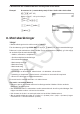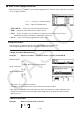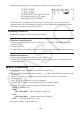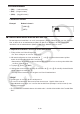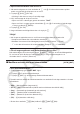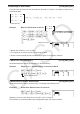User Manual
Table Of Contents
- Innehåll
- Komma igång — Läs det här först!
- Kapitel 1 Grundläggande funktioner
- Kapitel 2 Manuella beräkningar
- Kapitel 3 Listfunktionen
- Kapitel 4 Ekvationer
- Kapitel 5 Grafritning
- 1. Exempelgrafer
- 2. Kontrollera vad som visas på en grafskärm
- 3. Rita en graf
- 4. Lagra en graf i bildminnet
- 5. Rita två grafer på samma skärm
- 6. Manuella grafer
- 7. Använda tabeller
- 8. Dynamiska grafer
- 9. Grafer och rekursionsformler
- 10. Rita en graf av en konisk sektion
- 11. Ändra en grafs utseende
- 12. Funktionsanalys
- Kapitel 6 Statistikgrafer och beräkningar
- 1. Innan du använder statistiska beräkningar
- 2. Beräkna och rita statistiska data för en variabel
- 3. Beräkna och rita statistisk data för variabelpar
- 4. Utföra statistiska beräkningar
- 5. Tester
- 6. Konfidensintervall
- 7. Fördelning
- 8. Inmatnings och utmatningstermer för test, konfidensintervall och fördelning
- 9. Statistisk formel
- Kapitel 7 Finansiella beräkningar (TVM)
- Kapitel 8 Programmering
- Kapitel 9 Kalkylblad
- Kapitel 10 eActivity
- Kapitel 11 Minneshanterare
- Kapitel 12 Systemhanterare
- Kapitel 13 Datakommunikation
- Kapitel 14 PYTHON (endast fx-9860GIII, fx-9750GIII)
- Kapitel 15 Fördelning (endast fx-9860GIII, fx-9750GIII)
- Bilaga
- Examinationslägen (endast fx-9860GIII/fx-9750GIII)
- E-CON3 Application (English) (fx-9860GIII, fx-9750GIII)
- 1 E-CON3 Overview
- 2 Using the Setup Wizard
- 3 Using Advanced Setup
- 4 Using a Custom Probe
- 5 Using the MULTIMETER Mode
- 6 Using Setup Memory
- 7 Using Program Converter
- 8 Starting a Sampling Operation
- 9 Using Sample Data Memory
- 10 Using the Graph Analysis Tools to Graph Data
- 11 Graph Analysis Tool Graph Screen Operations
- 12 Calling E-CON3 Functions from an eActivity
2-40
Följande knapptryckningar är en fortsättning på exemplet på föregående sida.
bwcwdw
ewfwgw
(Information införs i den markerade cellen
Varje gång du trycker på w, flyttas
markeringen till cellen till höger.)
• Cellvärden visas med upp till sex positiva siffror, eller fem siffror och ett minustecken för
negativa värden (en siffra används för negativa tecken). Exponentialvärden visas med upp
till två siffror för exponenten. Bråktal visas inte.
u Radering av matriser
Du kan radera antingen en eller alla matriser i minnet.
u Radera en specifik matris
1. När matrisredigeringsskärmen visas använder du f och c för att markera den matris
som ska raderas.
2. Tryck på 1(DEL).
3. Tryck på 1(Yes) för att ta bort matrisen eller 6(No) för att avbryta utan att radera någonting.
u Radera alla matriser
1. När matrisredigeringsskärmen visas, tryck på 2(DEL
•
A).
2. Tryck på 1(Yes) för att radera alla matriser i minnet eller 6(No) för att avbryta utan att
radera någonting.
k Matris celloperationer
Använd följande steg för att förbereda en matris för celloperation.
1. När matrisredigeringsskärmen visas, använd f och c för att markera den matris som du
vill använda.
Du kan gå direkt till en specifik matris genom att mata in bokstaven som motsvarar
matrisens namn.
Ange ai(N), till exempel, kommer du till Mat N.
Tryck på !-(Ans) för att gå direkt till matrisens nuvarande minne.
2. Tryck på w för att visa funktionsmenyn med följande alternativ.
• { R
•
OP } ... {radfunktioner}
• { ROW }
• { DEL } / { INS } / { ADD } ... rad {radera}/{införa}/{lägg till}
• { COL }
• { DEL } / { INS } / { ADD } ... kolumn {radera}/{införa}/{lägg till}
• { EDIT } ... {redigeringsskärmen för celler}
Alla följande exempel använder Matrix A.